Jak rozdělit velký soubor do více malých kusů
Nechte si někdy přát, abyste mohli rozdělit skutečně velké video, zip, zálohovací nebo MP3 soubory do menších souborů, abyste je mohli zkopírovat na více disků DVD nebo USB nebo si je můžete poslat někomu jinému? V dnešní době není potřeba rozdělit soubory tak, jak tomu bylo před deseti lety, ale v některých případech se tato schopnost hodí. Pokud spustíte vlastní server FTP a máte přátele a rodinu, stahujte obsah z něj, může být chytré rozdělit skutečně obrovské soubory na menší bloky v případě, že se spojení během přenosu nezdaří. Naštěstí existuje několik bezplatných nástrojů, které můžete rychle a snadno rozdělit a sloučit soubory.
Jeden novější program, který pracuje až do Windows 7, je HJ-Split . Je to zdarma a velmi snadné použití. Jakmile ji nainstalujete, stačí kliknout na tlačítko Splnit. Kromě rozdělení a přidávání souborů má několik dalších užitečných funkcí, jako je Compare and Checksum . Srovnání vám pouze řekne, zda jsou soubory úplně stejné nebo ne. Kontrolní součet vám dovolí vygenerovat kontrolní součet MD5 pro soubor, který můžete použít k tomu, aby dal ostatním, aby zajistil integritu souboru.

Nyní budete muset vybrat vstupní soubor a umístění výstupu. Ve výchozím nastavení je umístění výstupu ve stejné složce jako původní soubor. Musíte také zvolit velikost fragmentů, které chcete pro rozdělené soubory. Ve výchozím nastavení je nastavena na něco jako 1400 KB, což je opravdu drobné. V mém případě jsem měl 3, 5 GB ISO soubor a chtěl jsem ho rozdělit na menší kusy o velikosti 500 MB.
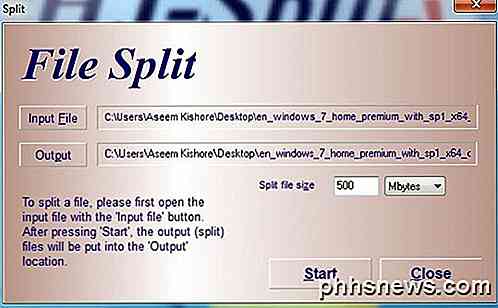
V závislosti na velikosti vašeho souboru a jeho rozdělení, může chvíli trvat, než program dokončí proces dělení. Program přidá ke každému rozdělenému dílu soubory .001, .002, .003 atd. V tomto okamžiku je možné je přesunout, odeslat e-mailem nebo je přenést na konečné místo a někdo jiný potřebuje spustit program a kliknout na tlačítko Připojit . Když klepnete na tlačítko Připojit a přejdete k procházení rozdělených souborů, zobrazí se pouze soubor .001, takže vyberte to. Ujistěte se, že všechny ostatní části jsou ve stejném adresáři jako soubor .001.
Dalším dobrým je File Splitter, freewarový program, který nevyžaduje instalaci a má výchozí nastavení pro rozdělení souboru pro disketu, zip, CD, DVD nebo vlastní formát. Je to trochu starší a nebylo od roku 2008 aktualizováno, ale stále funguje dobře. Protože to nevyžaduje žádnou instalaci, je to praktický nástroj pro používání USB klíčenky, abyste jej mohli používat v přátelském prostředí, v práci nebo ve škole, pokud ho potřebujete. Dokonce i v případě, že počítače mají omezení, která neumožňují instalaci softwaru, tento program můžete stále spustit.
Po stahování otevřete program a vyberte velký soubor, který chcete rozdělit.
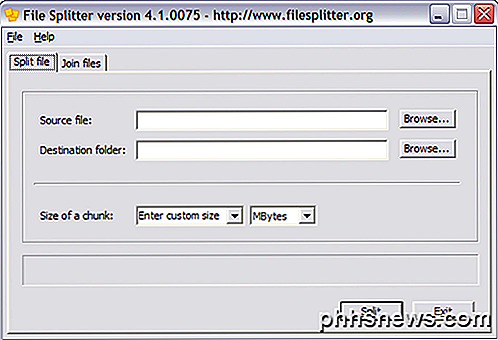
Zdrojový soubor může mít libovolnou velikost nebo libovolný typ. Nezapomeňte však, že tento program nerozdělí video soubor do menších videoklipů, které pak můžete přehrát odděleně. Jednoduše se podívá na data a vytáhne je od sebe! Chcete-li soubor znovu otevřít, musíte je znovu připojit. Takže nemůžete například vzít soubor MP3 a rozdělit jej do tří souborů a poté přehrávat každý soubor samostatně. Totéž platí pro HJ-Split.
Ve skutečnosti, když je soubor rozdělen pomocí programu Splitter souborů, program vytvoří soubory s. chunkXXX připojené k názvu souboru. Takže pokud rozdělíte soubor s názvem reallylargefile.avi na 2 kusy, program vytvoří reallylargefile.avi.chunk001 a reallylargefile.avi.chunk002 . Takže jak vidíte, tyto soubory zřejmě nemohou být otevřeny systémem Windows ani jiným programem, s výjimkou File Splitteru.
Chcete-li se připojit k souborům, otevřete soubor Splitter a klikněte na kartu Připojit soubory .
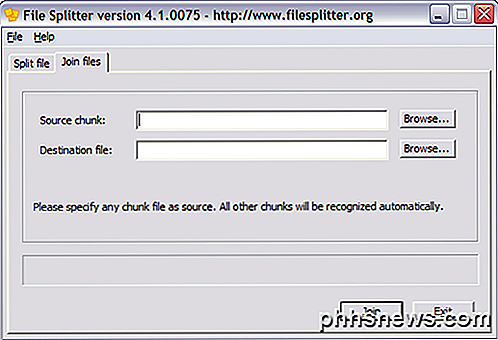
Pěkná věc o tomto programu je, že můžete vybrat libovolný z balíků v sadě a Splitter souborů vyhledá ostatní soubory a spojuje je dohromady do cílového souboru. Pokud jste zmateni o tom, jaký cílový soubor požaduje, bude to nový soubor, takže kliknete na tlačítko Procházet a zadejte název nového souboru a zadejte také příponu souboru.
Jediná věc, kterou jsem si přál tento program udělat pro vás, je automatické znát typ souboru při opětovném připojení k souborům. Jakmile nyní rozdělíte soubor s názvem bigfile.exe, když se k němu připojíte, musíte zadat soubor bigfile.exe jako cílový soubor, jinak to bude prostě velký soubor a systém Windows jej nebude moci otevřít. Tak si jen pamatujte, že jedna výhra. HJ-Split si pamatuje název souboru, takže nemusíte ručně psát to.
Máte-li jakékoli dotazy, zadejte komentář. Užívat si!

Jak importovat e-maily POP3 do účtu IMAP
Nedávno jsme vysvětlili, proč byste měli použít e-mail pro službu IMAP namísto POP3. Pokud stále máte staré POP3 e-maily uložené v režimu offline, nemusíte je opouštět - importujte e-maily POP3 do účtu IMAP. Za tímto účelem používáme bezplatný e-mailový klient Mozilla Thunderbird. Pokud pro svůj e-mail používáte aplikaci Microsoft Outlook, můžete to udělat podobným způsobem.

Jak snadno přenést fotografie z počítače na iPhone, iPad nebo iPod
Chcete-li si prohlédnout své fotografie na vašem iPhone nebo iPadu, můžete k jejich uložení a přístup k cloudové službě v zařízení. Co když však chcete, aby byly vaše fotky dostupné offline? Přenos fotografií do iPhonu nebo iPadu je snadný pomocí aplikace iTunes. Snímky můžete automaticky vytvářet ve vašem zařízení tím, že uspořádáte své fotografie do podsložky v hlavní složce s fotografiemi v počítači, než je synchronizujete s přístrojem.



